
A Windows 10 rendszerre való frissítés után látni fogja, hogy néhány régebbi asztali alkalmazása és játéka le lesz tiltva, és többé nem tudja futtatni őket, mivel összeférhetetlenné válnak a legújabb Windows 10 operációs rendszerrel .
Ez a helyzet nagyon bosszantó a felhasználók számára, mivel nem tudnak hozzáférni az inkompatibilis alkalmazásokkal kapcsolatos összes információhoz.
Ha nem tudja futtatni az asztali elemeit, és szeretné újra futtatni a régebbi asztali alkalmazásokat a Windows 10 rendszeren, akkor jó helyen jár, ebben a blogban elolvashatja, hogyan lehet régi szoftvereket és játékokat Windows 10, 8.1, 8 rendszeren Kompatibilitási módban?
Ebből a Windows 10 útmutatóból megtudhat néhány egyszerű lépést, amelyek segítségével az operációs rendszer automatikusan kijavíthatja a kompatibilitási problémát. Itt azt is megtudhatja, hogyan állíthatja be manuálisan a kompatibilitási mód beállításait, és hogyan teheti kompatibilissé a régebbi alkalmazásokat a Windows 10 rendszerrel.
Megjegyzés: Javasoljuk, hogy ellenőrizze, hogy a Windows 10 rendszere tele van-e az összes elérhető frissítéssel. Ha elérhető a legújabb frissítés, akkor töltse le, ez megoldja a problémát, és nem kell végrehajtania az alábbi lépéseket.
Miért válnak inkompatibilissé az asztali alkalmazások?
Mielőtt bármilyen trükköt alkalmazna a Windows 10 inkompatibilitás kijavítására, javasoljuk, hogy tájékozódjon arról, hogy mi az oka annak, hogy a régi játék vagy szoftver nem hajlandó játszani a Windows 10 rendszerrel.
- Egyes szoftverek és játékok régi programkönyvtáraktól függenek, amelyek a Windows 10-re való frissítés után alapértelmezés szerint már nem települnek automatikusan.
- Ha 64 bites Windows 10-et használ, először tisztázza, hogy az nem tartalmazza a 16 bites Windows-alkalmazások beépített kompatibilitási rétegét.
- A Windows operációs rendszer összes korábbi verziójához hasonlóan a Windows 10 már nem fut DOS-on. Egyes DOS-programok továbbra is futnak, de előfordul, hogy nem tud játékokat futtatni.
- Elavult vagy nem elérhető DRM-megoldások, amelyek leállítják az alkalmazások indítását.
Legjobb javítások a Windows 10 kompatibilitási módhoz és a régi alkalmazások kompatibilissé tétele
1. javítás: Futtassa rendszergazdaként
Ez a legalapvetőbb trükk annak érdekében, hogy bármilyen alkalmazást futtathatóvá tegyen, vagy probléma nélkül futtasson, egyes alkalmazások úgy lettek programozva, hogy rendszergazdai hozzáféréssel rendelkeznek, és ha nem, akkor nem futnak le.
Ezért ajánlatos az alkalmazást rendszergazdai jogosultsággal futtatni, ehhez: kattintson jobb gombbal a ikonra , és válassza a Futtatás rendszergazdaként lehetőséget .
2. javítás: Programkompatibilitási hibaelhárító
Ebben a javításban lehetővé tesszük a Windows 10 számára, hogy megválassza a kompatibilitási beállításokat. A Windows 10 beépített programkompatibilitási hibaelhárítóval rendelkezik, amely lehetővé teszi a felhasználó számára, hogy „ felismerje és kijavítsa a gyakori kompatibilitási problémákat. ”
1. lépés: Lépjen a keresőmezőbe, és írja be a program futtatását a mezőbe, majd válassza a Windows korábbi verzióihoz készült program futtatása lehetőséget .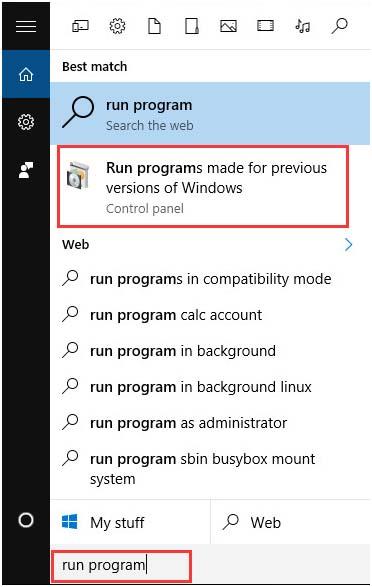
2. lépés: Kattintson a Tovább gombra.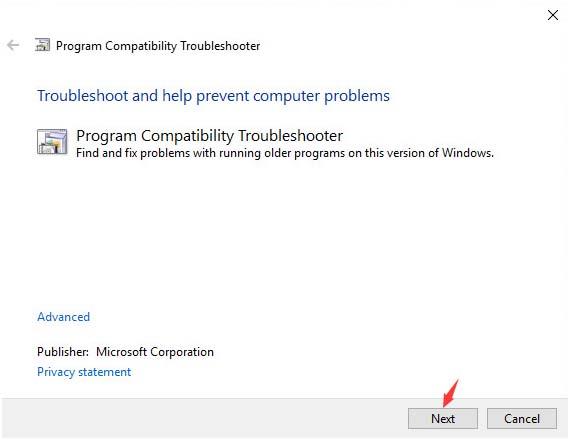
3. lépés: A probléma észlelése eltart néhány másodpercig.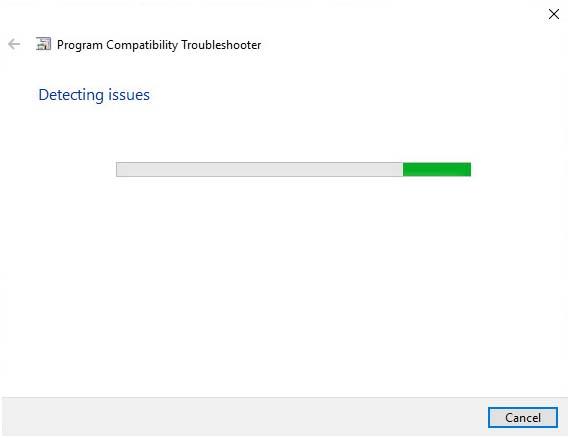
4. lépés: Válassza ki a listából azokat a szoftvereket, amelyeket nem tud futtatni kompatibilitási probléma miatt, majd kattintson a Tovább gombra .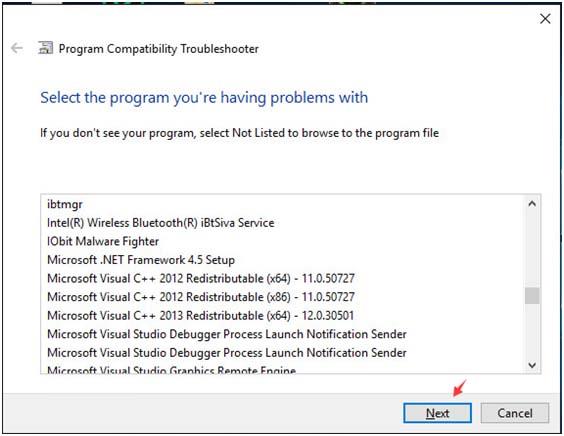
5. lépés: A Hibaelhárítási opció kiválasztása ablakban választhatja az Ajánlott beállítások kipróbálása lehetőséget .
6. lépés: Mentse el a beállításokat az alábbi képen látható módon.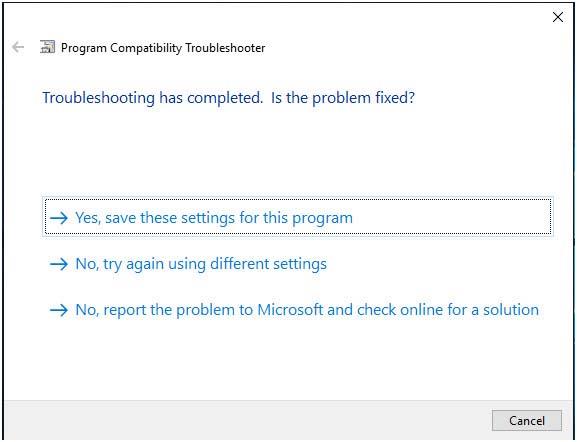
7. lépés: Ha kiválasztja a Hibaelhárítási programot a Hibaelhárítási opciók kiválasztása panelen .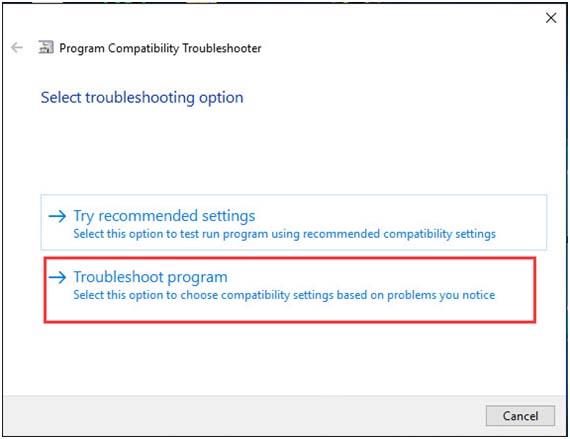
Ezután át lesz irányítva erre az oldalra. Válassza ki a helyzetének megfelelő négy lehetőség egyikét, és engedélyezze a Windows operációs rendszer számára az összes többi feladat elvégzését.
Ha egynél több olyan régebbi szoftvert szeretne kijavítani, amely kompatibilitási problémákkal küzd, akkor meg kell ismételnie ezt az eljárást.
A probléma megoldása után egy felugró ablak jelenik meg, amely megkérdezi, hogy a javítás sikeres volt-e vagy sem. Ha az Igen lehetőséget választja, akkor elmenti ezeket a beállításokat a kapcsolódó programhoz , és bezárja a hibaelhárítót. Ha a Nem lehetőséget választja, akkor a Windows próbálkozzon újra más beállításokkal egy további párbeszédpanelt nyit meg, amely a következő lehetőségeket tartalmazza:
A program működött a Windows korábbi verzióiban, de most nem telepíthető vagy fut.
Példa: A telepítőprogram nem indul el.
A program megnyílik, de nem jelenik meg megfelelően.
Példa: Rossz színek, méret vagy felbontás.
A program további engedélyeket igényel.
Példa: Hozzáférés megtagadva hibaüzenet jelenik meg, vagy a program rendszergazdai engedélyeket kér a futtatáshoz.
Nem látom a problémámat a listán.
Válasszon egyet a korábban végrehajtott teszt eredményei alapján.
Megjegyzés: Használhatja a Microsoft kompatibilitásellenőrzőjét is, ezt a Microsoft által tervezett eszközt, amely megmondja, hogy a számítógépen lévő eszközök és szoftverek kompatibilisek-e a Windows 10 rendszerrel. További információért látogasson el a következő címre: https://support.microsoft.com/ hu-hu/products/windows?os=windows-7
3. javítás: Tiltsa le az illesztőprogram-aláírás-kényszerítést
A letiltott Driver Signature Enforcement funkcióval rendelkező ablakok indításához speciális rendszerindítási beállításokat kell használnia. Ez a trükk néha kijavítja a kompatibilitási problémát, és a régebbi asztali alkalmazásokat újra futtatja Windows 10 rendszeren .
Megjegyzés: Ez a változás nem végleges, és a Windows 10 következő újraindításakor aktiválódik.
1. lépés: Nyissa meg a speciális rendszerindító menüt (Nyomja le a Shift billentyűt, miközben az Újraindítás gombra kattint )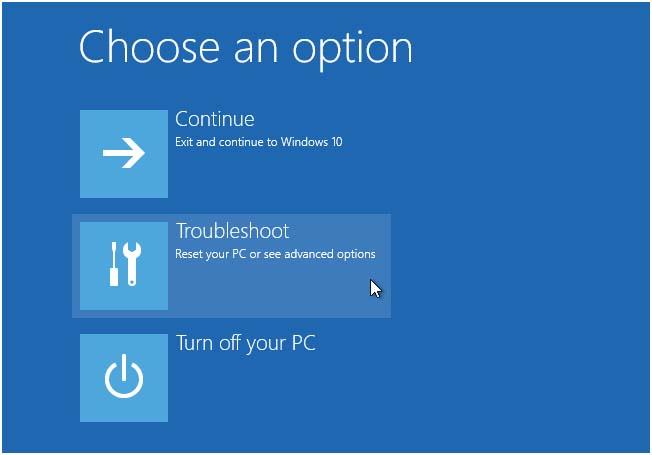
2. lépés: Válassza a Hibaelhárítás > Speciális beállítások > Indítási beállítások menüpontot .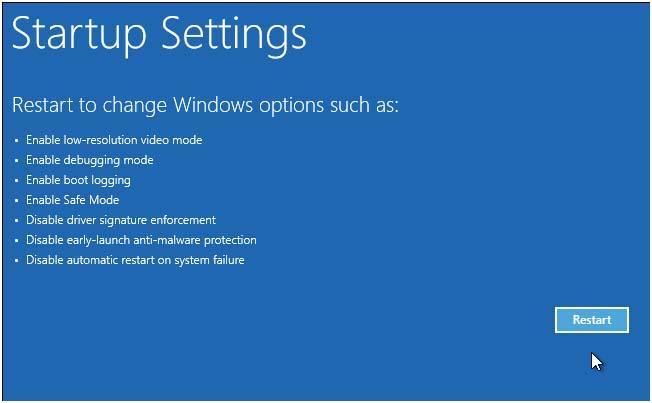
3. lépés: Nyomja meg az Újraindítás gombot .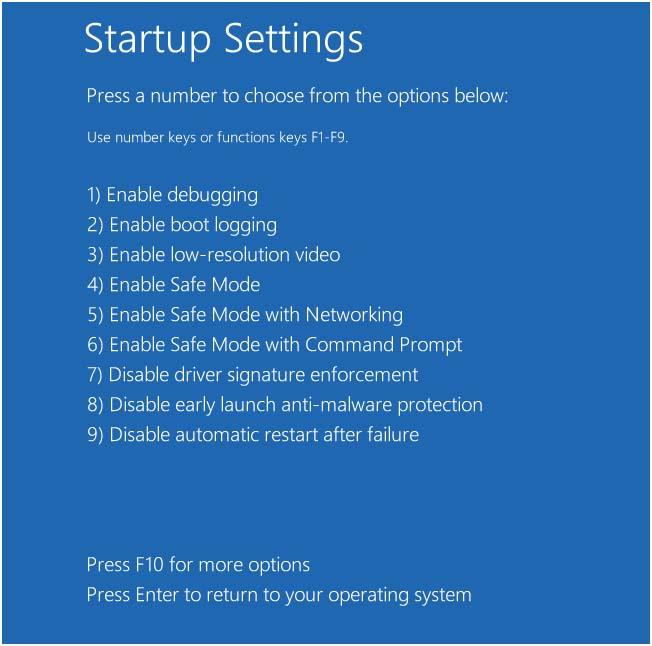
4. lépés: Nyomja meg a 7 gombot a billentyűzeten, amikor megjelenik az Indítási beállítások képernyő. Ezzel aktiválhatja az „ Illesztőprogram-aláírás érvényesítésének letiltása ” opciót. Most nyomja meg az Enter billentyűt a rendszer indításához.
Következtetés
Ez minden, a fent megadott megoldások segítségével most könnyedén élvezheti régi játékait és szoftvereit Windows 10 rendszerén.
Ha lassú számítógép-problémával küzd, érdemes szakemberrel átvizsgálnia számítógépét.
Ez az egyetlen eszköz, amely segít megszabadulni az összes rendszerhibától, és felgyorsítja a rendszert.
![Hogyan lehet élő közvetítést menteni a Twitch-en? [KIFEJEZETT] Hogyan lehet élő közvetítést menteni a Twitch-en? [KIFEJEZETT]](https://img2.luckytemplates.com/resources1/c42/image-1230-1001202641171.png)


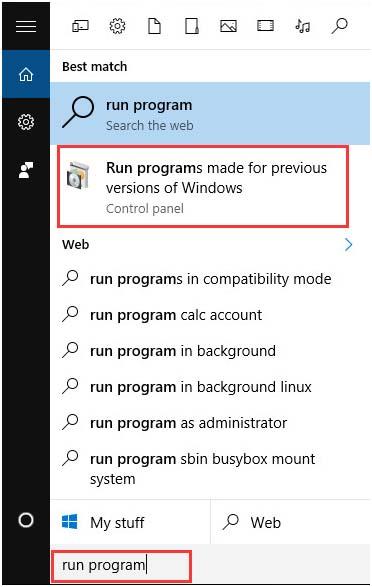
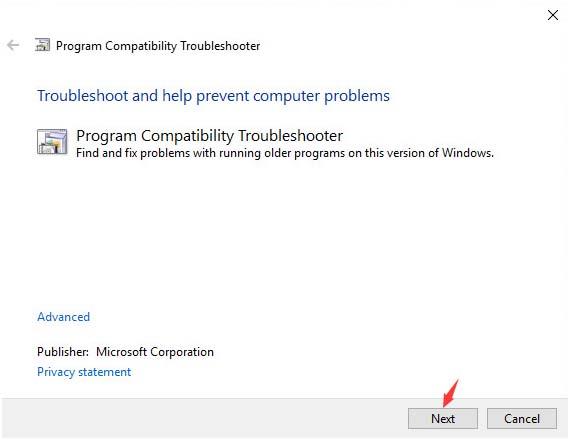
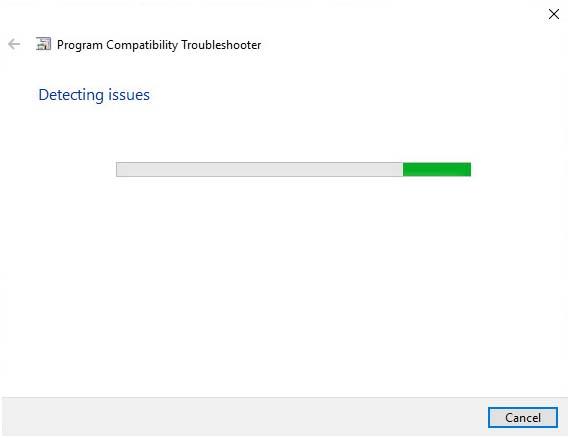
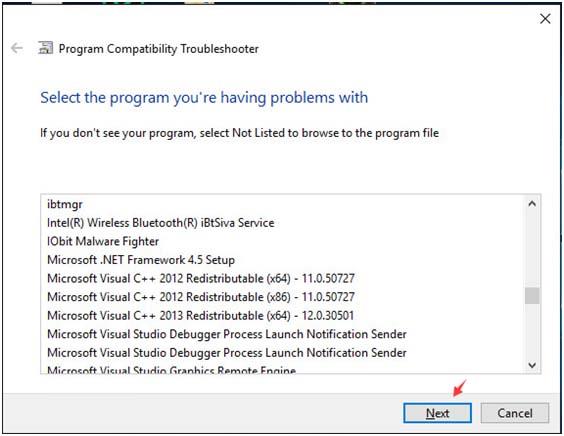

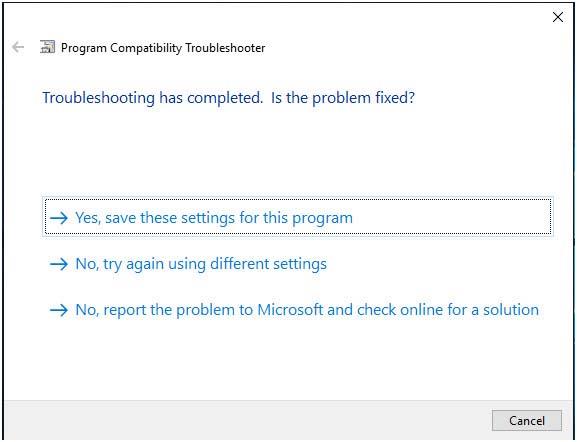
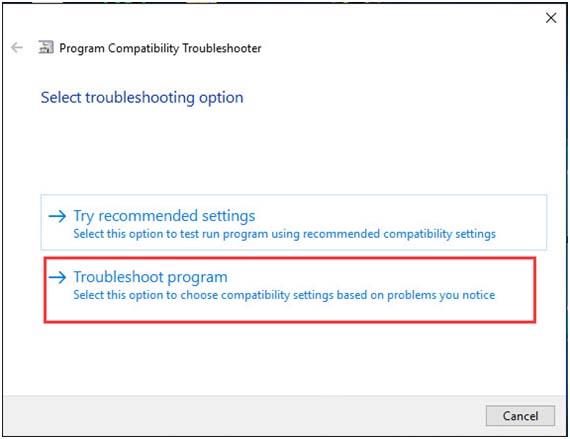
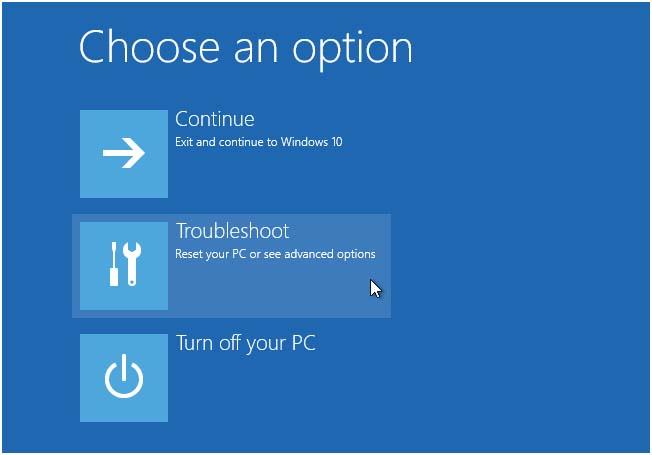
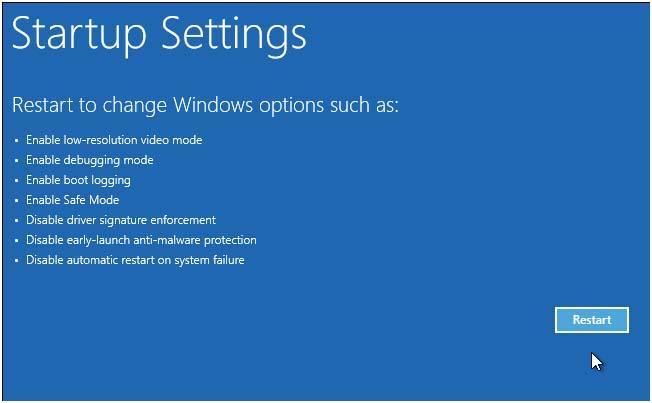
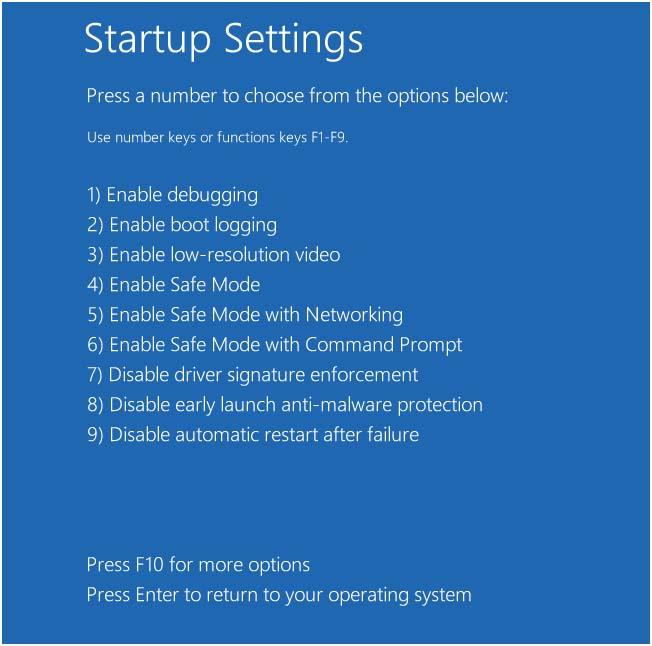


![[JAVÍTOTT] „A Windows előkészítése, ne kapcsolja ki a számítógépet” a Windows 10 rendszerben [JAVÍTOTT] „A Windows előkészítése, ne kapcsolja ki a számítógépet” a Windows 10 rendszerben](https://img2.luckytemplates.com/resources1/images2/image-6081-0408150858027.png)

![Rocket League Runtime Error javítása [lépésről lépésre] Rocket League Runtime Error javítása [lépésről lépésre]](https://img2.luckytemplates.com/resources1/images2/image-1783-0408150614929.png)



